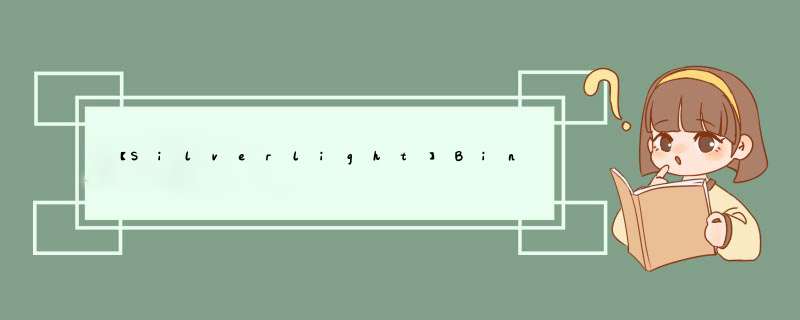
首先回顾下Bing Maps Silverlight Control是如何加载Google卫星地图,其原理就是为Google卫星地图定制一个TileSource,在这个TileSource里实现加载Google卫星地图的算法,主要就是构造正确的TileSource映射Url,此Url的格式可以通过httpWatch等http嗅探器工具抓取分析得到。
1 publicclass GoogleTileSource : TileSource
2 {
3 public GoogleTileSource()
4 : base("http://khm{0}.Google.com/kh/v=47&x={1}&y={2}&z={3}")
5 { }
6
7 public overrIDe Uri GetUri(int x,int y,int zoomLevel)
8 {
9 return new Uri(string.Format(this.UriFormat,x % 4,x,y,zoomLevel));
10 }
11 }
如上完成了对Google在线卫星地图数据的Url算法,在前端使用该TileSource就OK了。
1 publicpartial class MainPage : UserControl
2 {
3 public MainPage()
4 {
5 InitializeComponent();
6
7 MapTileLayer tileLayer= new MapTileLayer();
8 GoogleTileSource gts= new GoogleTileSource();
9 tileLayer.TileSources.Add(gts);
10 myMap.Children.Add(tileLayer);
11 this.myMap.Mode = new MercatorMode();
12 }
13 }
如上便实现了加载Google在线卫星地图,虽然实现了功能但是还是不够完美,如果我们没有联网就无法加载地图,这就需要我们自己部署地图数据,那如何实现加载自定义部署的地图数据呢?Google地图数据其实很简单,部署地图数据同样简单,只需要将地图数据通过Web服务器(如:IIS)部署好就行了。
地图数据部署完备,接下来就可以基于自己部署的地图数据开发TileSource的Url映射算法,然后同加载Google在线地图数据一样的方式将自己部署的地图数据加载并呈现出来。修改上面加载在线地图数据的算法,让其适应于加载自己部署的Google Maps数据。
1 public class GoogleTileSource : TileSource
2 {
3 public GoogleTileSource()
4 : base("http://localhost:5000/CQ_{0}/{1}-{2}.png")
5 { }
6
7 public overrIDe Uri GetUri(int x, int zoomLevel)
8 {
9 int port = Application.Current.Host.source.Port;
10
11 string url = string.Format(this.UriFormat,(zoomLevel + 1).ToString("D2"),(y + 1).ToString("D6"),(x + 1).ToString("D6"),port);
12 return new Uri(url);
13 }
以上是内存溢出为你收集整理的【Silverlight】Bing Maps学习系列(八):使用Bing Maps Silverlight Control加载自己部署的Google Maps全部内容,希望文章能够帮你解决【Silverlight】Bing Maps学习系列(八):使用Bing Maps Silverlight Control加载自己部署的Google Maps所遇到的程序开发问题。
如果觉得内存溢出网站内容还不错,欢迎将内存溢出网站推荐给程序员好友。
欢迎分享,转载请注明来源:内存溢出

 微信扫一扫
微信扫一扫
 支付宝扫一扫
支付宝扫一扫
评论列表(0条)